Élément du rapport : les cellules
Nous allons voir dans ce tutoriel plusieurs menus et manipulations concernant les cellules sur Web Intelligence.
- Version : SAP BusinessObjects 4.2 SP6
- Application : Web Intelligence
- Prérequis : droits de conception sur l’application Web Intelligence
Modifier le format de nombre
Nous allons commencer par modifier le format de nombre (par exemple sur la colonne Chiffre d’affaire (CA) pour transformer le signe Dollar ($) en Euro (€)). Attention cette manipulation ne converti pas le Dollar ($) en Euro (€) !

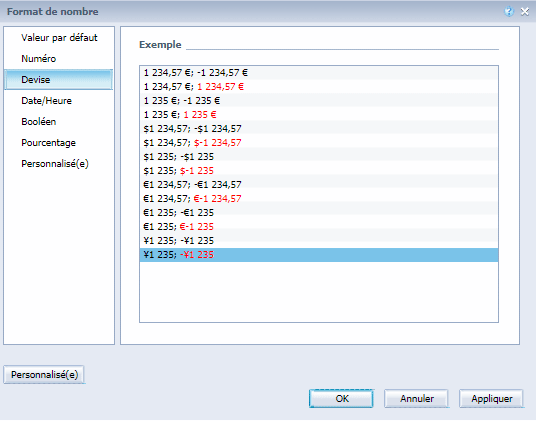
Ajouter un tri
Vous pouvez effectuer un tri sur depuis les colonnes d’un tableau par exemple. Voir l’exemple ci-dessous.
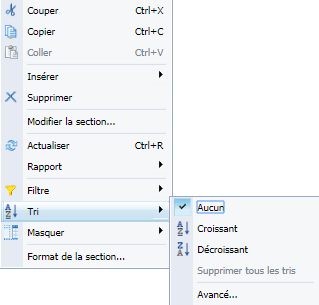
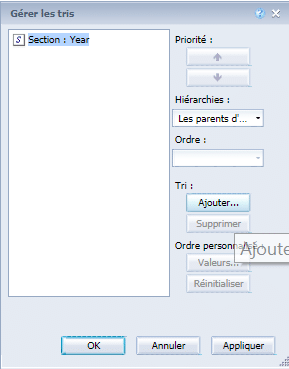
Masquer / Démasquer une dimension
Vous pouvez à tout moment décider de masquer une colonne qui ne vous apporte pas d’informations directe ou démasquer cette même colonne qui vous sert uniquement pour le détail de vos calculs. Voir image ci-dessous.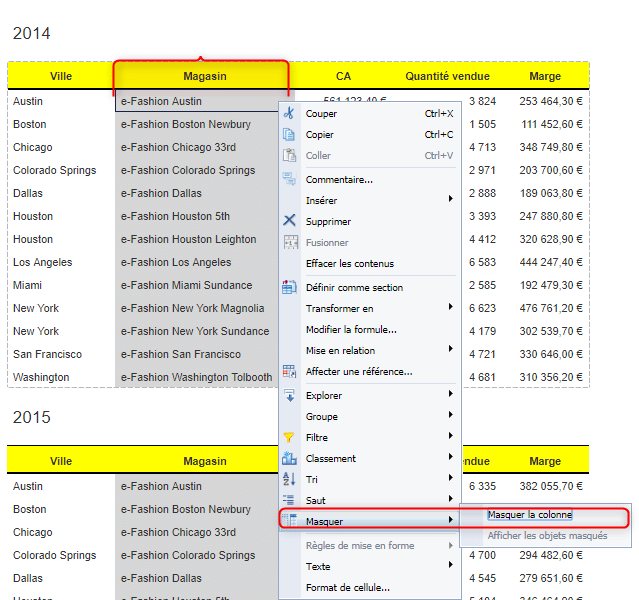
Gérer le format de cellule
Lors de la conception d’un rapport, vous ne garderez certainement pas le format par défaut, c’est pourquoi dans Web Intelligence, vous pouvez modifier le format de vos cellules (je ne parle pas d’une mise en forme conditionnelle).
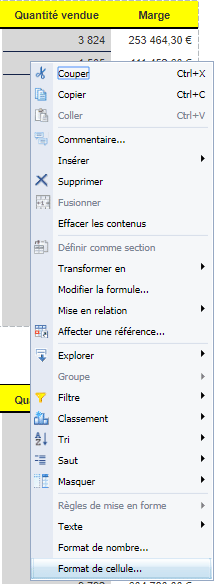
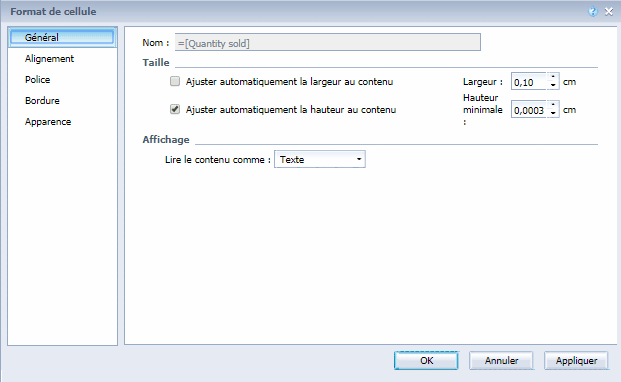
Effacer le format
Vous pouvez depuis le menu « Application du format », « Cellule » supprimer le format.

Insérer une cellule prédéfinie
SAP met à votre disposition des cellules prédéfinies (les plus utilisées). Cela vous évite de les créer manuellement dans une formule.
Par exemple, le Nom du document ou encore le nombre de page.
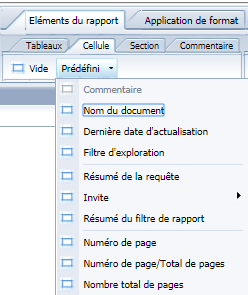
Vous connaissez désormais les fonctionnalités qui tournent autour des cellules sur l’application Web Intelligence.

Laisser un commentaire
Il n'y a pas de commentaires pour le moment. Soyez le premier à participer !